
时间:2022-09-26 编辑:笑话
Excel表格制作是常用的办公软件,我们经常要面对大量的表格,许多伙伴咨询关于Excel表格进行美化的操作,下文就是游戏爱好者小编分享的Excel表格进行美化的方法,相信对大家一定会有所帮助的哦。
Excel表格进行美化的操作教程
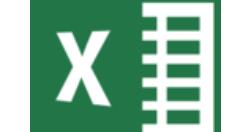
我们以下面的这张表格为例子,可以看到只有黑黑的表格数字非常的简陋。

1、我们首先按键盘上的快捷键CTRT+T使用Excel自带的模板创建表,并框选表格,记得勾选包含表标题。
点击确定后我们的表格就美化好啦。
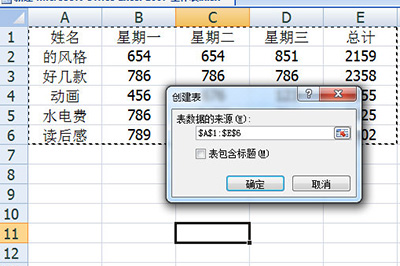
2、接着注意到总计这一栏,我们可以将其选中,然后点击【点击格式】-【数据表】,选择一个醒目数据条颜色。
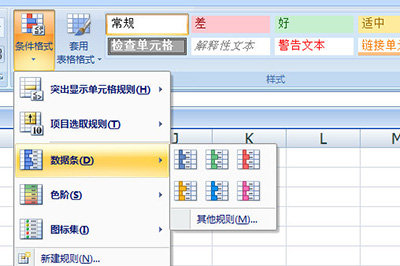
之后将排序的方法选择为降序,这样我们的数据统计就显示的明明白白啦。
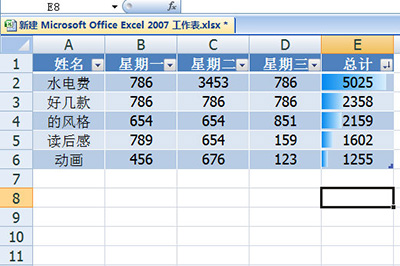
3、最后我们选中表格,按快捷键ALT+F1即可快速生成一个统计图表,非常的简单。
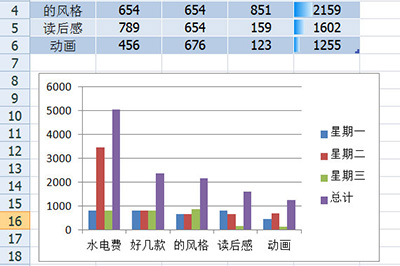
Excel相关攻略推荐:
Excel如何根据生日提取生肖?根据人员生日换算出生肖教程分享
Excel怎么把数字转大写金额?将阿拉伯数字转为中文大写方法介绍
Excel出现由于本机的限制该操作已被取消怎么办?由于本机的限制该操作已被取消处理方法介绍
今日就快来学习本文Excel表格进行美化的操作内容吧,相信在以后的使用中一定会得心应手的。